利用word制作课程表
小学课程表模板Word编辑
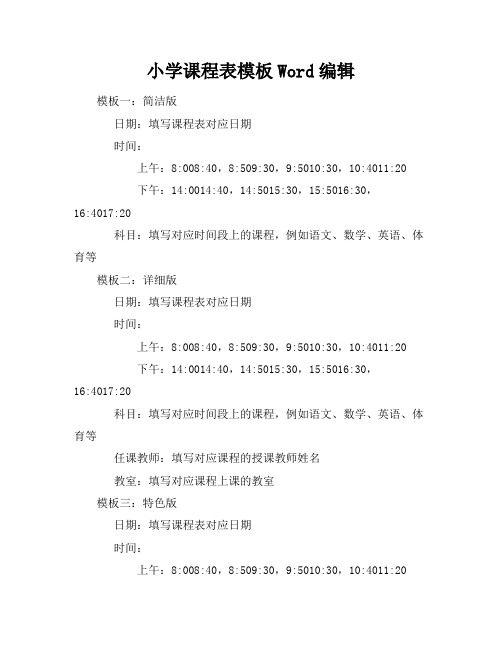
小学课程表模板Word编辑模板一:简洁版日期:填写课程表对应日期时间:上午:8:008:40,8:509:30,9:5010:30,10:4011:20下午:14:0014:40,14:5015:30,15:5016:30,16:4017:20科目:填写对应时间段上的课程,例如语文、数学、英语、体育等模板二:详细版日期:填写课程表对应日期时间:上午:8:008:40,8:509:30,9:5010:30,10:4011:20下午:14:0014:40,14:5015:30,15:5016:30,16:4017:20科目:填写对应时间段上的课程,例如语文、数学、英语、体育等任课教师:填写对应课程的授课教师姓名教室:填写对应课程上课的教室模板三:特色版日期:填写课程表对应日期时间:上午:8:008:40,8:509:30,9:5010:30,10:4011:20下午:14:0014:40,14:5015:30,15:5016:30,16:4017:20科目:填写对应时间段上的课程,例如语文、数学、英语、体育等任课教师:填写对应课程的授课教师姓名教室:填写对应课程上课的教室备注:填写一些特殊说明,例如节假日的安排、考试安排等编辑方法:1. 打开Word文档:新建一个Word文档,或打开现有的课程表模板文档。
3. 填写内容:在模板中填写日期、时间、科目、任课教师、教室等详细信息。
其他建议:可以根据学校或班级的实际情况,对模板进行修改和调整。
可以使用表格功能来制作课程表,使内容更加清晰。
可以添加图片或图标来装饰课程表,使其更加生动有趣。
在Word中制作课程表

在Word中制作课程表
一、教学目标
学习在Word中插入表格、合并单元格、绘制斜线表头、调整行宽和列高以及对表格的简单编辑和后期修饰。
二、教学过程
1.任务一:插入表格。
在Word中插入一个8行7列的表格(利用菜单或工具栏插入表格)。
操作过程:
A、用鼠标单击菜单栏上的“表格”菜单项。
B、在下拉菜单中选择“插入”选项,并在其子菜单中单击“表格”。
出现“插入表格”
对话框。
C、在“插入表格”对话框中根据自己的实际需要,在“列数”,“行数”文体框中输入
数值,再单击“确定”按钮,即可得到一张表格。
2. 任务二:合并单元格。
选定要合并的单元格,按鼠标右键,单击“合并单元格”按钮。
3. 任务三:制作表头。
添加斜线制作表头:点“表格”菜单,再点“绘制斜线表头”,再按确定即可画出表头4. 任务四:输入课程内容,完成表格。
注意:
(1)表头的内容录入;
(2)文字的对齐方式(居中);
(3)行高、列宽的调整。
其实我们还可以用Word软件来制作很多种表格,如座位表、发票、车票、通讯录、个人简历等。
如何免费用word制作课程表

让知识带有温度。
如何免费用word制作课程表如何免费用word制作课程表课程表是协助同学了解课程支配的一种容易表格。
简称课表。
可以巧用Word制作课程表。
那么下面就由给大家共享下免费用word 制作课程表的技巧,希翼能协助到您。
免费用word制作课程表的步骤如下:步骤一:新建一个Word文档,将“字体”设为“方正姚体,四号,加粗,浅蓝色”,“段落”设为居中对齐。
在第一段中输入“2022-2022 第一学期课程表”。
{{0}}步骤二:将“字体”设为“方正姚体,五号,浅蓝色”,“段落”的间距设为“段前0.5行,段后0.5行”。
在其次段中输入“班级”空六格并在六个空格下面添加下划线。
{{1}}步骤三:挑选“插入”选项卡,点击“表格”下拉列表框,插入一个68的表格。
{{2}}步骤四:选中单元格第一列2~7行,挑选“布局”选项卡,点击“拆分单元格”按钮,弹出的“拆分单元格”对话框。
调节列数为“2”,行数为“6”,单击“确定”按钮即可。
{{3}}步骤五:选中拆分后的单元格第一列1~4行,点击“合并单元格”按钮。
同样合并第一列5~6行。
{{4}}步骤六:点击表格左上角的“十字”(选中表格),将“对齐方式”设为“水平居中”,接着挑选“开头”选项卡,将“字体”设为“方正姚体,五号,加粗,浅蓝色”。
填写表格。
第1页/共3页千里之行,始于足下{{5}}步骤七:选中表格,挑选“布局”选项卡,将单元格的“高度”设为“0.9厘米”。
可以根椐表格内的字体来调节合适的单元格高度。
{{6}}步骤八:将鼠标指针移动到表格左侧第一行,单击选中第一行,将单元格的“高度”设为“1.8厘米”。
同样选中第七行,将单元格的“高度”设为“2.5”厘米。
{{7}}步骤九:选中单元格第一行第一列,将“对齐方式”设为“靠上居中对齐”,点击“绘制斜线表头”按钮。
在弹出“插入斜线表头”对话框中,将“表头”设为“样式一,五号,行标题填入星期,列标题填入节次”,点击“确定”按钮。
《Word2003—制作课程表》教案

《Word2003—制作课程表》教案一、教材分析:1、教材所处地位及前后联系。
“Word2000制作表格”是《信息技术》第四章文字处理第5节的内容,是本章的重点内容之一,本节具有操作性强、知识点少、集中而且直观的特点。
本节内容实用性非常强,教学过程中应该鼓励学生把所学知识用于自己的学习和生活中,学生只有感到所学知识真正有用,才会有意识地把所学知识用于解决自己学习和生活中遇到的问题。
二、教学目标分析本课教学目标主要是培养学生自主探索问题、解决问题的能力,培养学生独立自主、互帮互助的学习方法,使学生对表格的制作过程及方法有清晰的认识,同时培养学生爱学习、讲方法的思想品格。
并通过学习,不光使学生掌握制作表格的知道技能,更重要的是会灵活运用到实际中去。
三、教学目标:1、认知目标:使学生了解在WORD2000文档中如何制作空表格、编辑表格和修饰表格。
2、能力目标:使学生掌握在WORD2000中插入表格、编辑表格和修饰表格的具体方法,并能将其应用于实践和日常的学习与生活之中。
3、发展目标:通过以上两上目标的实现,培养学生的自学和探索新知识的能力;培养学生适应未来社会发展的学习能力;4、德育目标:在学生自学和自主探索知识过程中,鼓励学生相互讨论、相互帮助,培养学生的合作精神和团队意识。
四、教学对象分析:学生是初一年级学生,正处于从感性认识到理性认识转化的阶段,具有动手能力强,对新事物充满好奇,特别是对计算机兴趣特别浓,特别想上计算机课。
大多数学生都是初次接触“制作表格”,没有学过其它表格制作功能的软件,所以得从基本的讲起,再作适当的提高,注重培养学生的自学和探索性操作能力。
在本节课教学的各个环节中,我设计的每一任务,都从学生的实际出发,充分考虑学生现有的知识水平、操作能力、认知能力、年龄、兴趣等特点,由繁化简,由大化小的原则。
对于新内容或一些有难度的“任务”,我就演示给学生或给出相关操作步骤提示,学生自学——探索操作过程中,鼓励学生相互讨论、相互帮助,,实践证明,学生通过自身的自学——探索后独立完成了任务,得到了成功的体验,主动性和积极性大大提高。
制作我的课程表(教案)
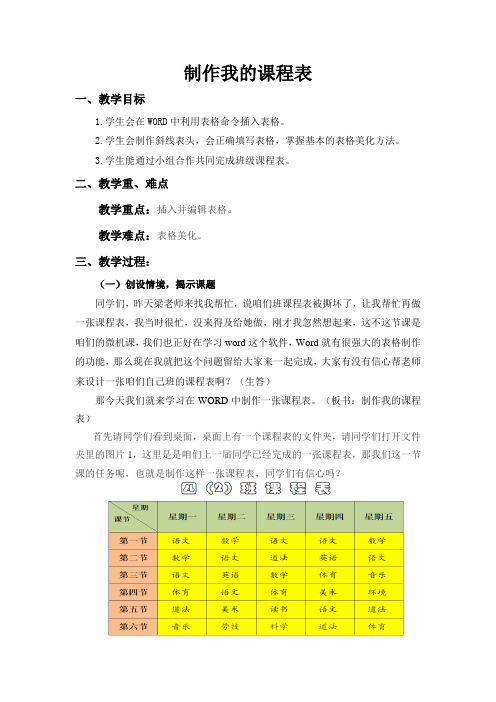
制作我的课程表一、教学目标1.学生会在WORD中利用表格命令插入表格。
2.学生会制作斜线表头,会正确填写表格,掌握基本的表格美化方法。
3.学生能通过小组合作共同完成班级课程表。
二、教学重、难点教学重点:插入并编辑表格。
教学难点:表格美化。
三、教学过程:(一)创设情境,揭示课题同学们,昨天梁老师来找我帮忙,说咱们班课程表被撕坏了,让我帮忙再做一张课程表,我当时很忙,没来得及给她做,刚才我忽然想起来,这不这节课是咱们的微机课,我们也正好在学习word这个软件,Word就有很强大的表格制作的功能,那么现在我就把这个问题留给大家来一起完成,大家有没有信心帮老师来设计一张咱们自己班的课程表啊?(生答)那今天我们就来学习在WORD中制作一张课程表。
(板书:制作我的课程表)首先请同学们看到桌面,桌面上有一个课程表的文件夹,请同学们打开文件夹里的图片1,这里是是咱们上一届同学已经完成的一张课程表,那我们这一节课的任务呢,也就是制作这样一张课程表,同学们有信心吗?(二)认识表格1.在制作课程表之前,首先我们来认识一下表格。
请同学们打开文件夹里的图片2,请同学们两人为一个小组,观察这张表格,从表格结构来看,说一说这张表格有什么特征?比如,它有几行几列?跟我们班上贴的课程表有何不同?(讨论1分钟、通过讨论引出行,列,单元格)。
我们可以把一个表格看成由若干个行与列组成,而行与列又是由若干个单元格组成。
(图片2展示给大家的,就是一个7行 6 列的空表格。
)2.下面请同学们打开文件夹中的图片3 ,你看到了什么?对了,这里有两张表格,那同学们,你觉得哪张表格更好?表1语文数学语文语文数学数学语文道法英语语文语文英语数学体育音乐体育语文体育美术环境道法美术读书语文道法音乐劳技科学道法体育表2星期一星期二星期三星期四星期五1 语文数学语文语文数学2 数学语文道法英语语文3 语文英语数学体育音乐4 体育语文体育美术环境5 道法美术读书语文道法6 音乐劳技科学道法体育请学生举手发表自己的看法。
教您用word制作课程表
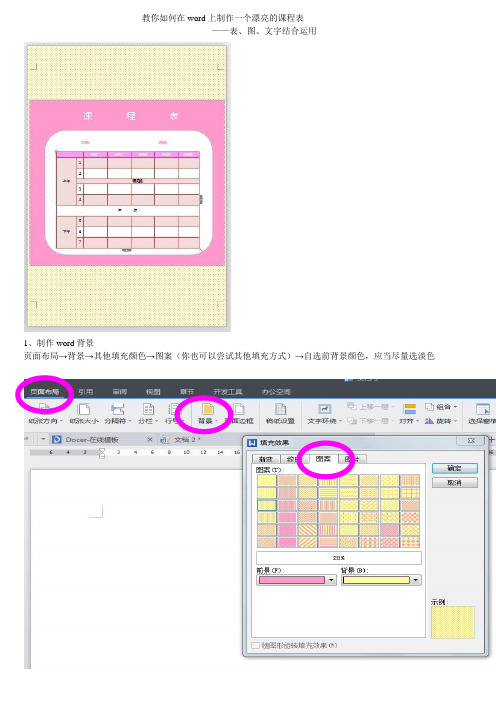
教你如何在word上制作一个漂亮的课程表——表、图、文字结合运用1、制作word背景页面布局→背景→其他填充颜色→图案(你也可以尝试其他填充方式)→自选前背景颜色,应当尽量选淡色Word变成2、添加形状插入→形状→选择基本形状中的矩形→调整矩形框的大小和位置→右击矩形框→选择“设置对象格式”→将填充颜色改为淡色玫红(颜色最好柔和一些)3、同2的步骤,再添加一个圆角矩形,将它放到第一个矩形的上面,并将圆角矩形的填充色改为白色。
一般情况下默认后添加的图形在上,所以不用再改变两个图形的叠放次序。
但是必须将两个矩形图案组合在一起,方法如下:按住ctrl键选中两个矩形图案→点击右键→点击组合4、添加表格由于表格与图形是不同的性质,所以添加的表格一旦拖到图形区域就会被图形覆盖。
此时右击图形→叠放次序→衬于文字下方。
添加表格的步骤:插入→表格→选择10×7的表格(按照自己要完成的表格样式进行选择,行列数多少也是可以加的)→修改表格将第一行的1、2列合并同理,将所有需要合并的单元格都合并。
然后改变单元格的长宽(将鼠标移到需要改变长宽的单元格上,鼠标变为两条平行线时就可以压缩了,如果单元格长宽无法调整,请右击单元格→选择行→尺寸→行高值改为固定值,现在就可以对单元格进行调整了。
如果单元格调整以后,单元格中的文字不能在单元格中显示,请将鼠标移至单元格→开始→点击段落一栏右下角那个按键→间距→段后→固定值(根据文字和单元格的相对距离改变固定值的具体大小)5、选择表格背景色全选表格→表格样式→选中首行填充、隔行填充→选一个自己喜欢的样式和颜色。
如果那里的样式没有你喜欢的,你可以自己制作,但是要自己去更改每一行的填充颜色,如果行数较多,建议你到excel里操作,那里面对表格的功能非常齐全6、添加表格以外的文字这需要自己添加文本框,并且更改文本框的背景色和边框线条的颜色,使其与之前添加的矩形融为一体。
插入→文本框→右击文本框→选择设置对象格式→边框与线条。
怎样做课程表表格
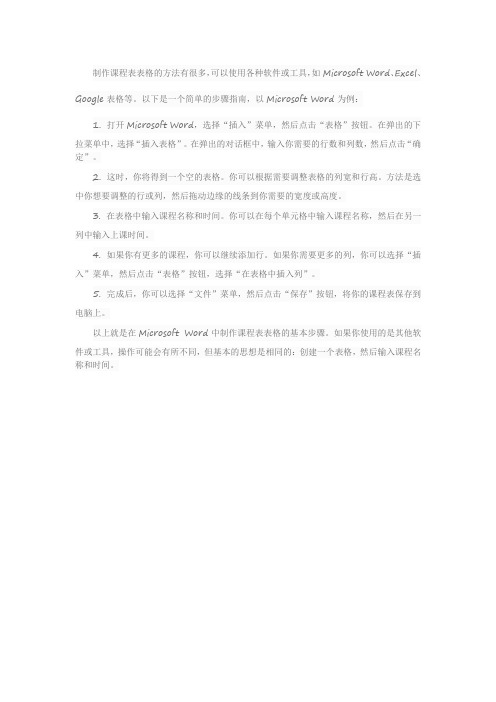
制作课程表表格的方法有很多,可以使用各种软件或工具,如Microsoft Word、Excel、Google表格等。
以下是一个简单的步骤指南,以Microsoft Word为例:
1. 打开Microsoft Word,选择“插入”菜单,然后点击“表格”按钮。
在弹出的下
拉菜单中,选择“插入表格”。
在弹出的对话框中,输入你需要的行数和列数,然后点击“确定”。
2. 这时,你将得到一个空的表格。
你可以根据需要调整表格的列宽和行高。
方法是选中你想要调整的行或列,然后拖动边缘的线条到你需要的宽度或高度。
3. 在表格中输入课程名称和时间。
你可以在每个单元格中输入课程名称,然后在另一列中输入上课时间。
4. 如果你有更多的课程,你可以继续添加行。
如果你需要更多的列,你可以选择“插入”菜单,然后点击“表格”按钮,选择“在表格中插入列”。
5. 完成后,你可以选择“文件”菜单,然后点击“保存”按钮,将你的课程表保存到电脑上。
以上就是在Microsoft Word中制作课程表表格的基本步骤。
如果你使用的是其他软
件或工具,操作可能会有所不同,但基本的思想是相同的:创建一个表格,然后输入课程名称和时间。
《办公软件实训教程》Word 第12课 制作课表心飞扬
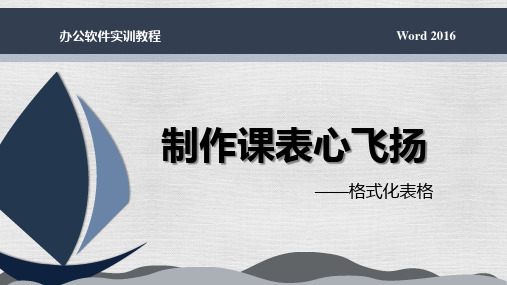
图 1-12-6 右键选择“边框样式”菜单
图 1-12-7 改变表格框线示例
办公软件实训教程
Word 2016
二.自动化表格样式
Word提供了多种表格模板,即表格样式,用户可以通过“样式”组来设置整个表格的样式,将指针停留在每个表格的样式上,可以预览表格的外观效果。 1.设置表格样式步骤: ① 将光标置于要设置样式的普通表格中。 ② 单击【表格工具设计】|【表格样式】功能区右下角“其他”按钮,出现如图1-12-8所示的表格样式列表。 ③ 将光标置于某一种样式上,可以看到选中的表格样式的预览效果,单击选中一种样式,所选择的表格即自动排版成选择的样式。案例所示的“课程表”就 是使用了“网格表5 深色-着色1”的样式效果。 2.修改表格样式:在图1-12-8中单击“修改表格样式”菜单,出现如图1-12-9所示的对话框,可以对选定的表格样式的字体样式、边框样式、底纹等进行修改。 3.新建表格样式:在图1-12-8中单击“新建表格样式”菜单,出现如图1-12-10所示的创建表格新样式对话框,可以通过字体样式、边框样式、底纹项目新设置 一种表格样式,单击“确定”按钮后,新设置的样式将出现在表格样式选项中,可以直接调用。
(如图1-12-1所示):
Word 2016
办公软件实训教程
Word 2016
请先根据效果图在上节课学习的基础上绘制一份标准的课 表表格并录入表格内容。
办公软件实训教程
Word 2016
本节我们主要通过【表格工具设计】功能组(如图1-12-2)来学习完成美化表格的系列操作。
图1-12-2 表格工具设计功能组
Word 2016
图1-12-11 重复标题行效果图示
